Jak zvýšit objem dynamiky na Androidu
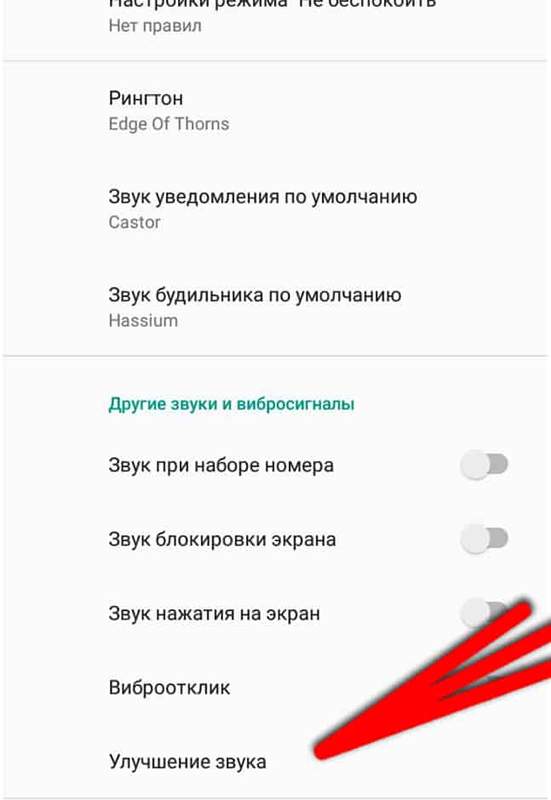
- 1147
- 148
- Theofil Matějíček Phd.
Na některých chytrých telefonech s operačním systémem Android výrobci záměrně podceňují potenciál reproduktorů udržovat jejich trvanlivost nebo snížit hluk při maximálním objemu. Ve většině případů jsou uživatelé s tím nespokojeni, protože podhodnocení je příliš významné a někdy se reproduktor stává velmi tichým a nepohodlným používat. Tento článek bude mít všechny snadné způsoby, jak zvýšit objem reproduktorů v smartphonu Android.
Varování! Děláte všechno na vlastní nebezpečí a riziko. Silné zvýšení objemu metodami třetích stran může deaktivovat všechna zvuková zařízení ve smartphonu nebo zhoršit jeho práci po několika měsících používání se zvýšením. Je vhodné trochu zvýšit objem, protože reproduktory nemusí být připraveny zvýšit svou sílu na 75% nebo více. Optimální možností je posílit objem až do 30% originálu.
Obsah
- Prostřednictvím nastavení smartphonu
- Prostřednictvím programů třetích stran
- Prostřednictvím inženýrské nabídky (pouze na Android 6.0)
- Pomocí záplat
- Prostřednictvím editoru mixer_path.Xml
- Zvyšte objem chytrých telefonů z Evropy
Prostřednictvím nastavení smartphonu
Nejjednodušší způsob, jak zvýšit objem smartphonu, je použít tlačítka hlasitosti na okraji pouzdra. Toto je zjevná metoda, která je známá všem dokonce nezkušeným uživatelům chytrých telefonů. Existuje však více skrytých příležitostí, které lze použít ke zlepšení zvuku a ne uchýlit se k některým vážným trikům a manipulacím.
Na některých chytrých telefonech v systému již existuje možnost programově zlepšit potenciál reproduktorů. Například na chytrých telefonech Xiaomi v zvukových nastaveních existuje možnost zlepšení hardwaru v kvalitě zvuku, což je jasnější a hlasitější. Mnoho čínských výrobců také zavádí technologii zlepšování zvuku. Tuto funkci lze zapnout na různých smartphonech na různých místech, ale je to hlavně v nastavení smartphonu v sekci „Sound“.
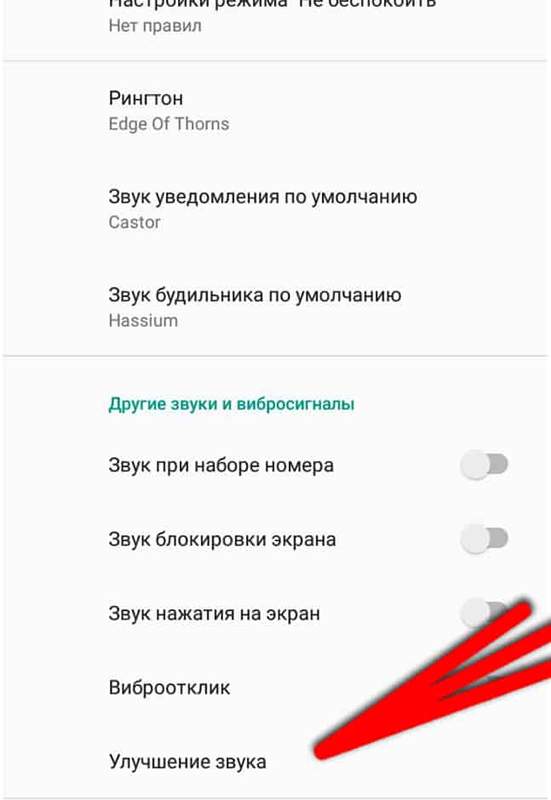
Rovněž stojí za to pochopit, že někteří výrobci nedávají takovou příležitost a v nabídce nenajdete podobná nastavení.
Prostřednictvím programů třetích stran
Stejně rychlou metodou bude nainstalovat programy třetích stran a ekvalizéry na smartphonu. Taková metoda není zdůrazněna konkrétní účinností, ale v některých případech může mírně zlepšit situaci reproduktorů na smartphonu.
Například aplikace „Super Loud Aplifier House of 2019“ poskytuje takovou příležitost. Můžete si jej stáhnout z obchodu Google Play zdarma na tomto odkazu.
Chcete -li tento program používat, stačí jej stáhnout a otevřít a poté si zahrát s posuvníky k posílení. Obvykle se dostatečně zvýší o 30%, aby cítil rozdíl. Pokud tomu tak není, pak taková aplikace nebude schopna pomoci smartphonu.
Další aplikací tohoto druhu bude „zvukový zesilovač“ - takové lakonické jméno s pohodlným minimalistickým rozhraním potěší ty, kteří často mění zesílení. Tento program si můžete stáhnout na tomto odkazu.
Poslední užitečnou aplikací pro zvýšení zvuku bude „Zvukový zesilovač! Zvýšit objem a zvuk 2019 ". Rozlišuje se rozšířenou funkčností a schopností upravit nastavení přímo prostřednictvím oznámení z aplikace. Zde je odkaz na načtení tohoto programu z trhu.
Důležité! Pro zlepšení zvuku nelze použít několik aplikací. To dá pouze sípání z reproduktoru a může jej rychle deaktivovat.
Prostřednictvím inženýrské nabídky (pouze na Android 6.0)
Dříve byl Android inženýrskou nabídkou, ve které je příležitost změnit přípustnou úroveň hlasitosti. Tato nabídka je k dispozici na Android 2.3, 4.0, 4.4, 5.0 a 6.0, ale v novějších verzích operačního systému byla tato nabídka vyříznuta. Tato metoda je tedy vhodná pouze pro staré zařízení.
Inženýrská nabídka je založena na nastavení komponent systému bez nutnosti používat vylepšení, root nebo příkazy ADB. Chcete -li změnit hlasitost prostřednictvím inženýrské nabídky, musíte provést následující:
- Představte speciální kombinaci znaků v počtu čísel a zavolejte;
Zároveň smartphone nemusí mít SIM a připojení, tuto kombinaci lze zadat i v nabídce pro tísňové volání. To je to, jaké číslo musíte zadat pro určité modely telefonu:
Smartphony s čipovou sadou MediaTek:*#*#54298#*#*| *#*#3646633#*#*
Samsung:*#*#8255#*#*| *#*#4636#*#*
Huawei:*#*#2846579#*#*
Sony:*#*#7378423#*#*
Zbytek:*#*#3424#*#*| *#*#4636#*#*| *#*#8255#*#*| *#*#7378423#*#*nebo*#*#3646633#*#*
- V aplikaci, která se zdá, že jde do části „Hardware Testing“ a otevřít nabídku „Audio“;
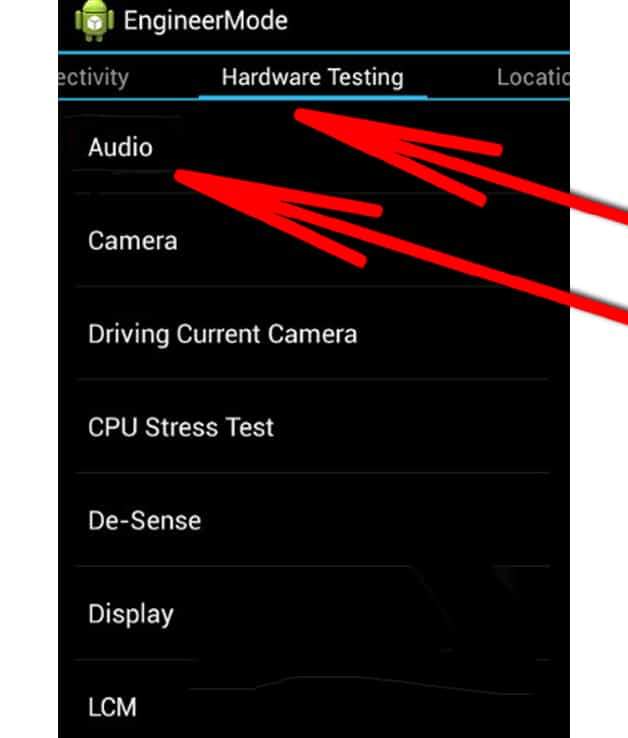
- Dále vyberte „Normální režim“;
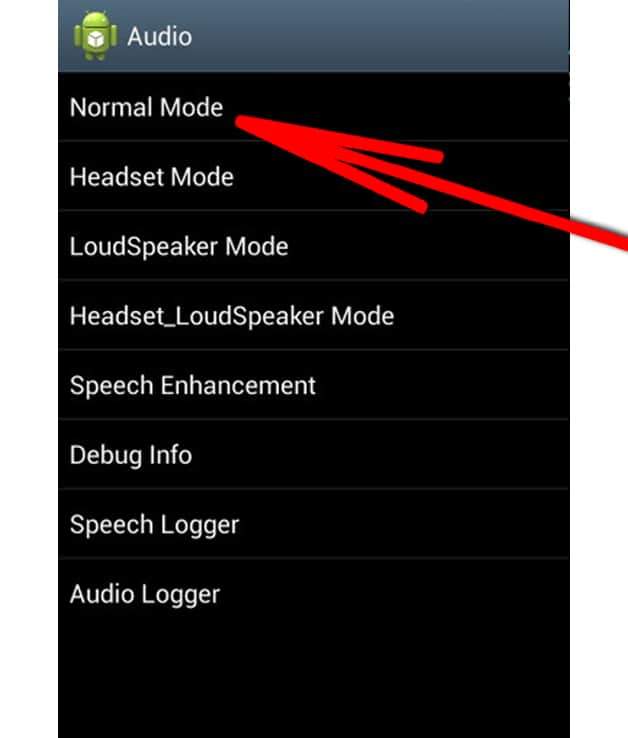
- Na kartě „Typ“ vyberte „Média“ místo „SIP“ a poté střídavě změňte přípustnou úroveň hlasitosti pro každou úroveň.
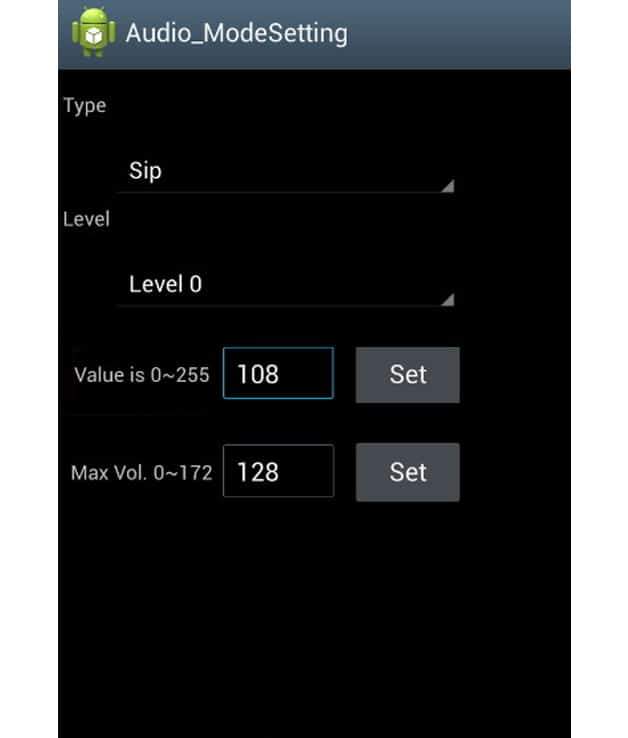
Na kartě na úrovni musíte vybrat požadovanou úroveň hlasitosti, poté je na kartě Hodnota a maximální Vols rovnoměrně zvýšit čísla. Je tedy nutné dělat se všemi úrovními, je vhodné zvýšit počet o stejný procento (nikoli počet, ale procento). Maximální objemová hodnota je 255, minimum je 0. Po každé změně skrývání nastavení musíte kliknout na tlačítko „Set“.
Úrovně znamenají limit objemu v určité poloze objemového kurzoru. Například, pokud použijte tlačítko hlasitosti k vytvoření hlasitosti na nulu, bude za jeho úroveň zodpovědná „úroveň 0“. Zároveň, pokud nastavíte maximální úroveň hlasitosti přes tlačítka hlasitosti na smartphonu, pak za tuto úroveň již bude odpovědná „úroveň 14“. Zbývající úrovně od 1 do 13 jsou střední. Zde je příklad toho, jak vytvořit úroveň hlasitosti pro větší produktivitu reproduktorů:
Úroveň 0 - Hodnota 45 | Max Vol 160
Úroveň 1 - hodnota 60 | Max Vol 160
Úroveň 2 - Hodnota 75 | Max Vol 160
Úroveň 3 - Hodnota 90 | Max Vol 160
Úroveň 4 - Hodnota 105 | Max Vol 160
Úroveň 5 - Hodnota 120 | Max Vol 160
Úroveň 6 - Hodnota 135 | Max Vol 160
Úroveň 7 - Hodnota 150 | Max Vol 160
Úroveň 8 - Hodnota 165 | Max Vol 160
Úroveň 9 - Hodnota 180 | Max Vol 160
Úroveň 10 - Hodnota 195 | Max Vol 160
Úroveň 11 - Hodnota 210 | Max Vol 160
Úroveň 12 - Hodnota 225 | Max Vol 160
Úroveň 13 - Hodnota 240 | Max Vol 160
Úroveň 14 - Hodnota 255 | Max Vol 160
Pomocí záplat
Oprava je speciální soubor, který nastavuje příkazy v systému smartphonů a někdy mění své základní funkce. Díky náplastům objemu můžete snadno zvýšit objem smartphonu. Ale pro tuto metodu musíte najít speciální opravu speciálně pro váš model smartphonu, to lze provést například na fóru 4PDA nebo XDA ve zvláštním tématu věnovaném modelu vašeho zařízení. Pokud bylo zjištěno, že náplast zvýší objem, musí být nainstalován tímto způsobem:
- Stáhněte si program Teamwin pro smartphone ve formě souboru APK. Zde je oficiální web vývojáře programu nebo odkaz ke stažení programu z trhu Play;
- Upustil staženou opravu ve formě archivu v kořenovém katalogu smartphonu (nebo na paměťové kartě);
- Otevřete program a klikněte na „Instalace“;
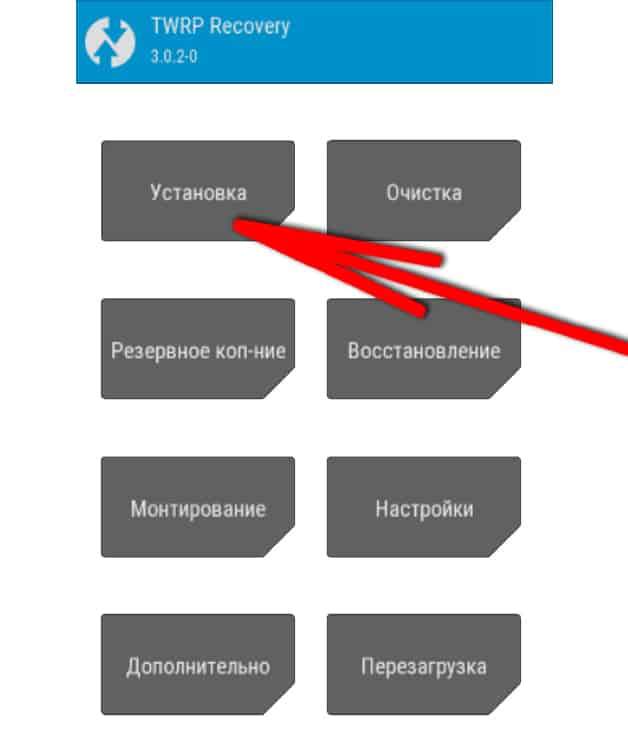
- Otevřete staženou opravu z kořenového systému smartphonu (nebo z kořene paměťové karty);
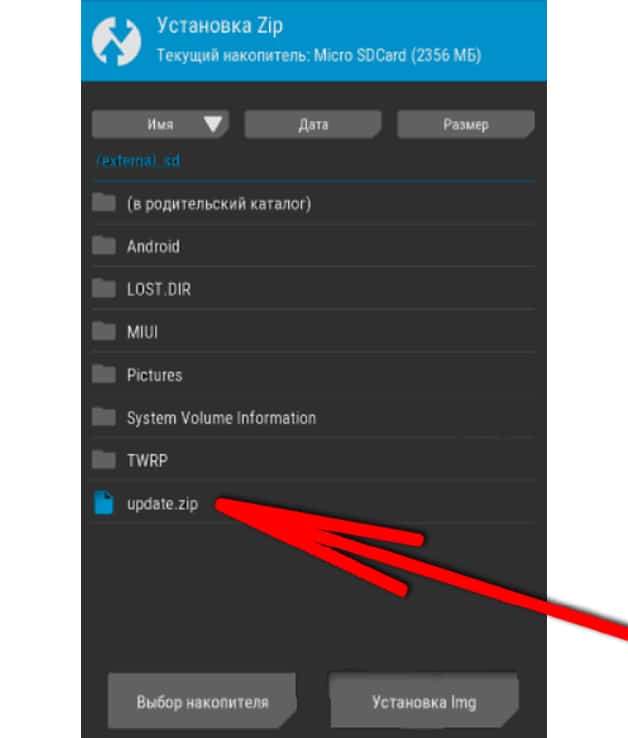
- Počkejte na instalaci a restartujte zařízení.
Prostřednictvím editoru mixer_path.Xml
V kořenovém katalogu smartphonu je soubor Mixer_Path v kořenovém katalogu.XML odpovědné za omezení zatížení systému. Tento soubor má sekci o maximálním přípustném svazku smartphonu. Pokud je tato část samo o sobě úpravy, pak se objem na smartphonu zvětšuje.
Důležité! Tato metoda vyžaduje přítomnost kořenového superpoleru na smartphonu! O tom, co to je, jak získat tato práva a proč - přečtěte si v samostatném článku na internetu. Nezkoušené uživatelé se nedoporučují používat metodu prostřednictvím editoru dokumentu, protože to může způsobit větší problém v zařízení nebo dokonce „zabít“.
Pro ty, kteří již mají root na smartphonu, můžete začít upravovat soubor. To se provádí prostřednictvím speciální aplikace pro přístup k kořenovému katalogu systému. Například „prohlížeč kořenů: správce souborů“ k dispozici v Google Play zdarma a doporučujeme jej stáhnout.
Po instalaci správce souborů musíte otevřít složku/System/ETC a najít v něm soubor mixer_path.XML - musí být otevřen ve formě textového dokumentu.
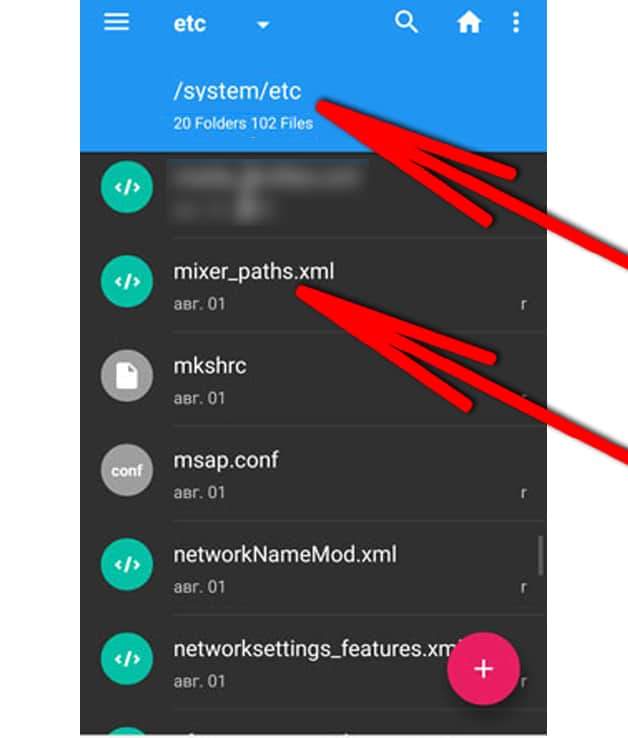
Uvnitř bude mnoho řádků s kódem, ale pro změnu svazku potřebujete tyto hodnoty najít:
Objem HPHL
Objem HPHR
Digitální svazek RX3
Digitální svazek RX4
Svazek lineout1
Objem lineout2
Pro každý smartphone lze tyto hodnoty přejmenovat jinak, ale obecně vypadají.
Rx je úroveň posílení analogového signálu (na levé dynamice pravého);
HPH je úroveň digitálního zesílení (na levém reproduktoru a vpravo);
Objem lineout je objem lineárního výstupu.
Chcete -li změnit svazek, musíte najít sekci s názvem “„Změnit objem v sluchátkách nebo“„Chcete -li změnit hlasitost v hlavní dynamice smartphonu.
Před jakoukoli akcí v souboru Mixer_Path sám.XML, je lepší jej uložit na jakékoli jiné místo na smartphonu, takže v případě kritických chyb mixer_path.XML by mohl být obnoven do původní pozice, jednoduše nahradit změněný soubor zálohou.
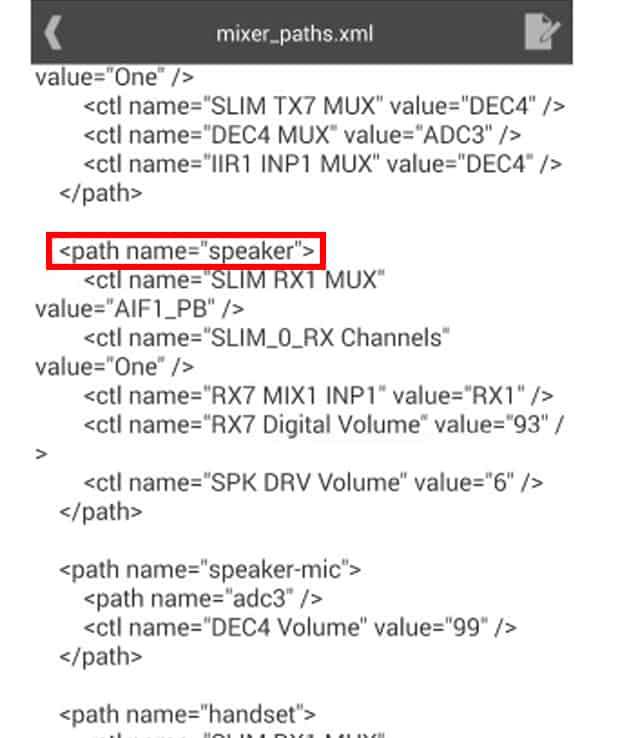
Sekce odpovědná za objem v mixer_path vypadá.Xml něco takového:
Chcete -li provést jakékoli změny, potřebujete čísla v uvozovkách po "value =", aby se zvýšila o určitou částku, a poté uložte dokument a restartujte zařízení.
Nejprve musíte změnit analogový signál označený „rx“ - měl by být zvýšen o malé množství, například o 3-4, a tak se zvýšit, dokud není výsledek uspořádán. Pokud to nedává významný výsledek, můžete také zvýšit digitální signál označený „HP“ stejným způsobem.
Důležité! Doporučuje se nezvyšovat tyto hodnoty o více než zdvojnásobené, jinak se mohou vady ve zvuku, syčivě a dalších nepříjemných věcech objevit. Rovněž zvýšení objemu o více než 100% s vysokou pravděpodobností rychle deaktivuje dynamiku.
Pokud po vážném zvýšení objemu požadovaného výsledku nebylo možné dosáhnout, stojí za to pokusit se přidat lineární východ. Můžete se pokusit zvýšit objem lineárního zvuku, ale poskytne silně nárůst decibelu a musíte s ním být opatrní. Nedoporučuje se jej používat obecně, ale v případě potřeby je to přípustné. Chcete -li jej používat, musíte přidat dva nové řádky A . Mělo by to něco takového ukázat:
Standardní hodnota lineárního výstupu má svůj vlastní. Nedoporučuje se zvýšit tuto hodnotu, protože řečník bude fungovat špatně. Optimální hodnota lineárního výstupu „lineout“ se pohybuje do 17. Zbývající hodnoty jsou přípustné pro zvýšení alespoň dvojnásobku (bylo to například 48, může být zvýšeno na 96), ale to nedává významnou výhodu kvůli silnému rušení a zkreslením zvuku. Nejlepší je zlepšit tyto parametry postupně, pokaždé zvýšení energie o 3-4 body. Pak můžete jasně ovládat, když reproduktor začne pískat a přestat zvyšovat maximální přípustnou úroveň vydaných decibelů.
Aby byl výsledek zachován, musíte jej před uzavřením dokumentu uložit příslušnou expanzí .Xml.
Zvyšte objem chytrých telefonů z Evropy
V evropských zemích existuje zákon, který omezuje přípustnou úroveň hlasitosti ve smartphonu. Chcete -li toto nedorozumění opravit, můžete změnit region ve smartphonu. To je obzvláště efektivní na smartphonech Xiaomi, kde po instalaci indického regionu může vzrůst objem reproduktorů. Chcete -li to provést, musíte v nastavení vybrat „rozšířená nastavení“, poté přejít do „regionu“ a vybrat Indii (nebo jinou zemi z Evropy).
Ale například na chytrých telefonech OnePlus budete muset změnit firmware. Pokud si koupíte evropskou verzi zařízení od tohoto výrobce, bude tam podceňován maximální objem. To může napravit pouze další firmware s poznámkou Global nebo Čína.
Pro získání více informací o vašem zařízení se doporučuje navštívit fórum 4PDA, kde existují pokyny pro zvýšení objemu konkrétně pro vybraný model zařízení.
- « Jak zobrazit obrazovku Android Smartphone na metodě počítače 4 práce
- Jak smazat kontakty z účtu Google na Androidu »

